So ändern Sie das Microsoft-Konto unter Windows 10 – diese Informationen interessieren viele Benutzer, wenn sie das Konto auf dem Computer ändern möchten. Das Ändern des Kontos hilft Ihnen nicht nur, Windows effektiv zu nutzen, sondern schützt auch Ihre Daten effektiver.
 |
Nachfolgend finden Sie detaillierte Anweisungen zum einfachen Ändern Ihres Microsoft-Kontos unter Win 10, ohne dass Daten verloren gehen oder die Systemeinstellungen beeinträchtigt werden.
Methode 1: Konto direkt in den Einstellungen ändern
Um Konten auf Ihrem Windows 10-PC zu ändern, folgen Sie einfach diesen Schritten:
Schritt 1: Drücken Sie die Tastenkombination Windows + I, um die Einstellungen zu öffnen.
 |
Schritt 2: Gehen Sie nun zu „Konten“ und klicken Sie auf „Familie & andere Benutzer“. Wählen Sie unter „Andere Benutzer“ das Konto aus, das Sie ändern möchten, und klicken Sie auf „Kontotyp ändern“.
 |
Schritt 3: Wählen Sie im Popup-Fenster „Administrator“ oder „Standardbenutzer“ aus und drücken Sie dann die OK-Taste, um die Änderungen zu speichern. Fertig.
 |
Dieser Vorgang ist einfach und führt nicht zum Verlust Ihrer Administratorrechte, sodass Sie Ihr neues Konto ohne großen Zeitverlust weiter verwenden können.
Methode 2: Erstellen Sie ein neues Konto und konvertieren Sie
Netplwiz ist ein Windows-Benutzerkontenverwaltungstool, mit dem Sie Microsoft-Konten unter Windows 10 einfach erstellen, löschen und ändern können. Um ein neues lokales Konto zu erstellen, folgen Sie einfach diesen Schritten:
Schritt 1: Geben Sie netplwiz in das Suchfeld neben dem Startmenü ein, drücken Sie die Eingabetaste und wählen Sie dann Hinzufügen.
 |
Schritt 2: Klicken Sie anschließend im Assistenten auf „Ohne Microsoft-Konto anmelden“.
 |
Schritt 3: Wählen Sie nun den Kontotyp aus, klicken Sie dann auf die Schaltfläche „Lokales Konto“ und fahren Sie fort.
 |
Schritt 4: Melden Sie sich bei Microsoft an, beantworten Sie die Sicherheitsfrage und klicken Sie auf die Schaltfläche Weiter. Klicken Sie abschließend auf die Schaltfläche Fertig stellen, um den Vorgang abzuschließen.
 |
Mit den obigen Anweisungen können Sie Ihr Microsoft-Konto unter Win 10 ganz einfach ändern. Durch das Ändern Ihres Microsoft-Kontos können Sie Daten effektiv verwalten und darauf zugreifen.
[Anzeige_2]
Quelle


![[Foto] Generalsekretär To Lam und seine Frau beginnen ihren offiziellen Besuch in Bulgarien](https://vphoto.vietnam.vn/thumb/1200x675/vietnam/resource/IMAGE/2025/10/23/1761174468226_tbtpn5-jpg.webp)


![[Foto] Genosse Nguyen Duy Ngoc besuchte und arbeitete dort beim SITRA Innovation Fund und der ICEYE Space Technology Company](https://vphoto.vietnam.vn/thumb/1200x675/vietnam/resource/IMAGE/2025/10/23/1761174470916_dcngoc1-jpg.webp)
![[Foto] Da Nang: Schockkräfte schützen Leben und Eigentum der Menschen vor Naturkatastrophen](https://vphoto.vietnam.vn/thumb/1200x675/vietnam/resource/IMAGE/2025/10/22/1761145662726_ndo_tr_z7144555003331-7912dd3d47479764c3df11043a705f22-3095-jpg.webp)
![[Foto] Preisverleihung des politischen Wettbewerbs zum Schutz der ideologischen Grundlagen der Partei](https://vphoto.vietnam.vn/thumb/1200x675/vietnam/resource/IMAGE/2025/10/22/1761151665557_giaia-jpg.webp)





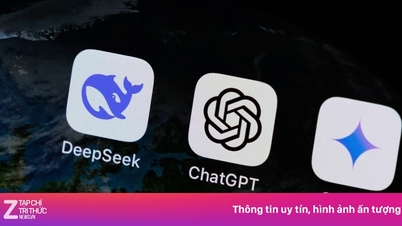
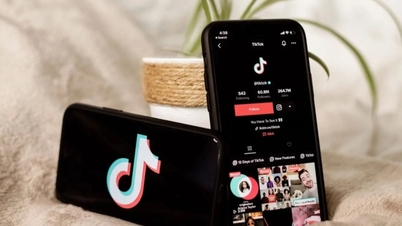



































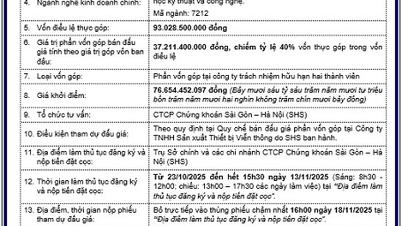
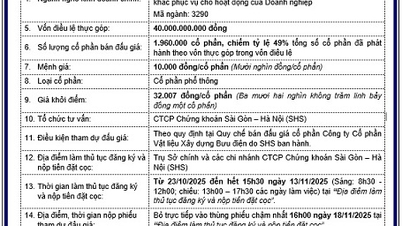


















































Kommentar (0)